8 tips om muziek te repareren kan niet worden afgespeeld op iPhone
Zijn al uw inspanningen om iPhone-muziek af te spelen tevergeefs en kunt u geen muziek afspelen op uw iPhone-apparaat? Besteedt u uw kostbare tijd aan het uitzoeken waarom mijn muziek niet wordt afgespeeld op mijn iPhone? Dus laten we beginnen met enkele vragen met betrekking tot het probleem-
- a. Komt dit probleem door uw hoofdtelefoon? Probeer dan een andere set.
- b. Heb je gecontroleerd of de muziek goed wordt afgespeeld op andere apparaten? Hier zou het probleem kunnen liggen met de audiobestanden, die moeten worden geoptimaliseerd met iTunes.
Het is ook erg belangrijk om enkele van de veelvoorkomende problemen te begrijpen die zich voordoen, terwijl waarom mijn muziek niet wordt afgespeeld.
- a. iPhone kan geen muziek afspelen, of nummers worden overgeslagen of vastlopen
- b. Kan nummer niet laden of foutmelding ‘Dit medium wordt niet ondersteund’
- c. Ofwel shuffelen werkt niet met tracks; Nummers worden grijs weergegeven of worden op de een of andere manier beschadigd.
Als u met een van de bovengenoemde problemen wordt geconfronteerd, hoeft u zich geen zorgen te maken, want we hebben 8 tips voor u om muziek te repareren die niet op uw iPhone wordt afgespeeld.
Deel 1: 8 oplossingen om te verhelpen dat muziek niet kan worden afgespeeld op de iPhone
Oplossing 1: controleer de mute- en volumeknop
Volgens uw bezorgdheid is de eerste en belangrijkste stap om te controleren of de knop Dempen AAN is of niet. Indien AAN, dan moet u het UIT zetten. Controleer daarna het volumeniveau van het apparaat, hier is het verplicht om te vermelden dat er in principe twee soorten volume-opties op uw apparaat zijn:
- a. Belvolume (voor beltoon, waarschuwingen en alarmen)
- b. Mediavolume (voor muziekvideo’s en games)
Daarom moet u in uw geval het mediavolume op het hoorbare niveau instellen, zodat u naar de muziek op uw apparaat kunt luisteren.
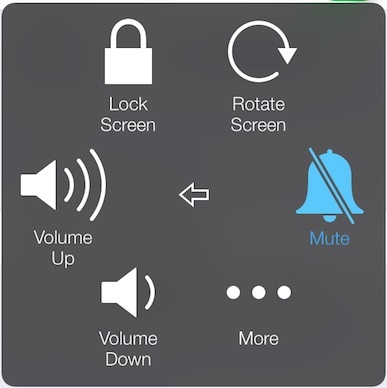
Oplossing 2: start het apparaat opnieuw op om de muziek te repareren die niet wordt afgespeeld op de iPhone
Zodra u klaar bent met de bovenstaande stappen, moet u het apparaat opnieuw opstarten, de aangebrachte wijzigingen instellen, uw apparaat vernieuwen, alle apps op de achtergrond verwijderen of wat verbruikte ruimte vrijmaken. Omdat dit allemaal de reden kan zijn achter het optreden van een apparaatgerelateerde fout.
Naar forceer herstart iPhone, houd de slaap- en waakknop van het apparaat ingedrukt totdat het scherm zwart wordt, wacht een paar seconden en druk nogmaals op de slaap- en waakknop om het apparaat opnieuw op te starten.
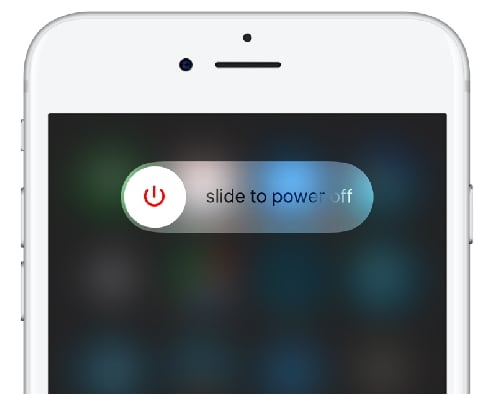
Oplossing 3: start de muziek-app opnieuw
De derde stap is om de muziek-app opnieuw te starten. Het is zo omdat de muziek-app soms vastloopt, vastloopt of overtollige gegevens verbruikt als gevolg van overmatig gebruik, dat extra gegevens gratis worden na het herstartproces.
Daarvoor moet je twee keer op de home-knop drukken> de app ondersteboven vegen> en de app wordt gesloten, zoals in onderstaande afbeelding:
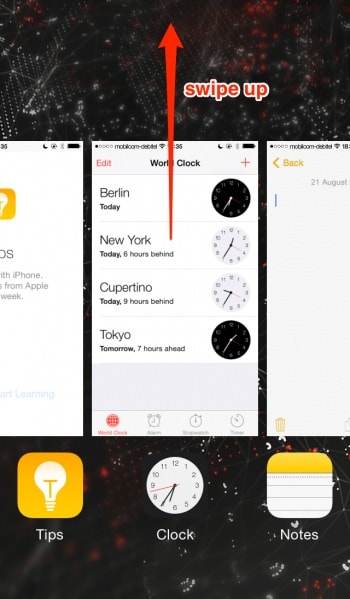
Oplossing 4: update iOS-software
De vierde oplossing zou zijn om de software van uw iOS-apparaat bij te werken, aangezien Apple zijn software blijft updaten met nieuwe functies. Het bijwerken van software dekt veel van de problemen, zoals bugs, onbekende systeemproblemen, bescherming tegen ongewenste online aanvallen en nog veel meer.
Dus, hoe de iOS-software bij te werken? Welnu, ga daarvoor naar instellingen> Algemeen> Selecteer software-update> Klik op Downloaden en installeren> Voer de toegangscode in (indien aanwezig)> Ga akkoord met de algemene voorwaarden.
Apple heeft iOS 15-versies uitgebracht. Je kunt hier alles over iOS 15 en de meeste iOS 15-problemen en -oplossingen bekijken.

Oplossing 5: synchronisatieprobleem met iTunes
Het is gebleken dat als u uw muzieknummer niet op uw iPhone kunt afspelen of als sommige nummers grijs worden weergegeven, dit het synchronisatieprobleem met iTunes kan zijn. De mogelijke redenen waarom dit gebeurt zijn:
- a. Muziekbestanden die niet beschikbaar zijn voor de computer, maar op de een of andere manier worden vermeld in de iTunes-bibliotheek.
- b. Het bestand is beschadigd of gewijzigd.
Zo kunnen nummers niet worden herkend door het apparaat. Om dit probleem op te lossen, moet u iTunes eerst bijwerken naar de nieuwste versie. Klik vervolgens op Bestand> Selecteer Toevoegen aan bibliotheek> selecteer vervolgens de map> Open deze om muzieknummers toe te voegen. Synchroniseer ten slotte de nummers opnieuw tussen uw apparaat en iTunes.

Oplossing 6: autoriseer de computer opnieuw
De volgende oplossing is om de autorisatie van uw apparaat te vernieuwen, omdat iTunes soms vergeet dat uw muziek daadwerkelijk is geautoriseerd. Dus als herinneringsproces moet u de autorisatie vernieuwen.
Om de autorisatie te vernieuwen, start u iTunes > Ga naar account > klik op Autorisatie > Klik op ‘Autorisatie van deze computer intrekken > klik op ‘Autoriseer deze computer’.

Dit zou het probleem moeten oplossen waarom mijn muziek niet op mijn iPhone kan worden afgespeeld.
Oplossing 7: converteer het muziekformaat
Nadat u het bovenstaande proces hebt doorlopen en als er nog steeds een muziekspelerfout bestaat, moet u controleren of het formaat van de muziektrack door het apparaat wordt ondersteund of niet.
Hier is de lijst met door iPhone ondersteunde muziekformaten:

Vraagt u zich af hoe u het muziekformaat kunt converteren?
Methode A: Als er al nummers in de iTunes-bibliotheek staan: start iTunes> Klik op Bewerken> Selecteer Voorkeuren> Algemeen> Klik op ‘Instellingen importeren’> Kies het gewenste formaat in het vervolgkeuzemenu van ‘Importeren met ‘> Bevestig ‘OK’> Kies het nummer > Ga naar ‘Bestand’ > klik op ‘converteren’> Kies ‘Maken’.
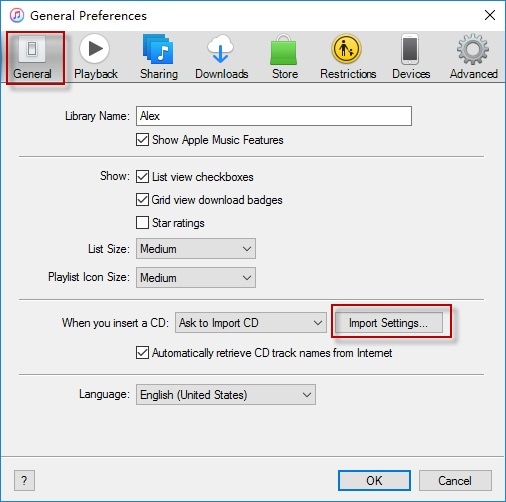
Methode B: Als nummers in een schijfmap staan: Start dan eerst iTunes > Ga naar Voorkeuren bewerken > Algemeen > Instellingen importeren > Kies het gewenste formaat uit ‘Importeren met’ > klik op OK. Houd nu de Shift-toets ingedrukt en ga naar bestand > klik op converteren > klik op ‘converteren naar’ > Kies de map die u wilt converteren en bevestig deze tot slot.
Opmerking: volg de stappen zorgvuldig, want het missen van een enkele stap zal u niet het gewenste resultaat geven.

Oplossing 8: reset het apparaat
Het laatste redmiddel is om het apparaat te resetten; Als u dit doet, wordt uw telefoon teruggezet naar de fabrieksinstellingen en wordt dit hardnekkige probleem verholpen. Houd er echter rekening mee dat voordat u voor deze optie kiest, u een back-up van de apparaatgegevens moet maken, hetzij via iTunes of software van derden, zoals DrFoneTool – Telefoonback-up (iOS).

DrFoneTool – Telefoonback-up (iOS)
Maak binnen een paar minuten selectief een back-up van uw iPhone-gegevens!
- Eén klik om een back-up van het hele iOS-apparaat op uw computer te maken.
- Sta voorvertoning toe en exporteer selectief contacten van uw iPhone naar uw computer.
- Geen gegevensverlies op apparaten tijdens het herstel.
- Werkt voor alle iOS-apparaten. Compatibel met de nieuwste iOS-versie.

Het vereiste proces om het apparaat te resetten zou zijn, Ga naar instellingen> Algemeen> Reset> Wis alle inhoud en instellingen> en bevestig het ten slotte. U kunt meer weten over hoe de iPhone terug te zetten naar de fabrieksinstellingen in dit bericht en los het op waarom mijn muziek niet kan worden afgespeeld.

Ik denk niet dat iemand in de wereld van vandaag zich een leven zonder muziek kan voorstellen en de iPhone is een geweldige muziekspeler. Dus, voor het geval je ook wordt geconfronteerd met waarom mijn iPhone geen muziekprobleem afspeelt, weten we dat dit een lastige situatie zal zijn. Daarom hebben we, rekening houdend met uw bezorgdheid, de oplossingen in het bovengenoemde artikel besproken. Volg ze stap voor stap en controleer na elke stap of het probleem is opgelost. We hopen dat de oplossingen die in dit artikel worden genoemd, je helpen om nooit meer het geluid van muziek te verliezen in je dagelijkse leven.
Laatste artikels

